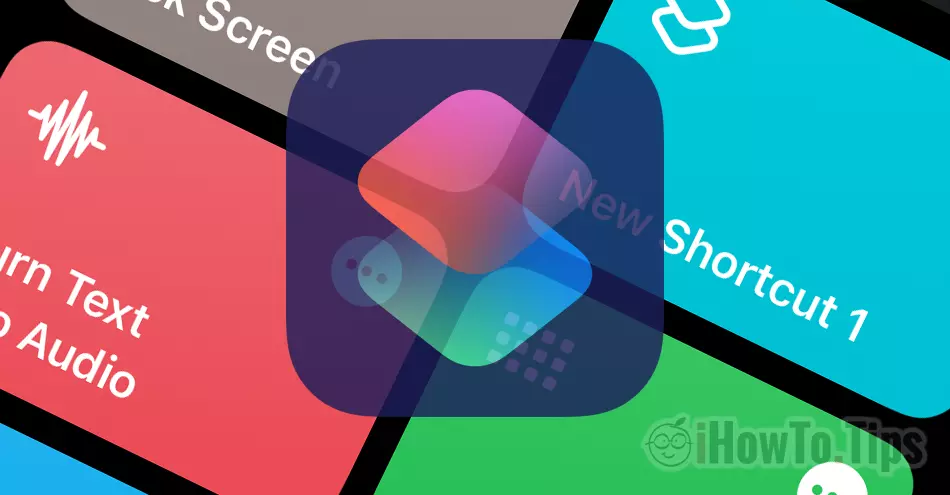Artık fiziksel iPhone kilitleme düğmesine bağımlı olmak istemiyorsanız veya artık çalışmıyorsa, nasıl ekleneceğini bilmek güzel shortcut iPhone'u kilitlemek için Home Screen. Bu kısayola bastığınızda iPhone ulaşacaktır. Lock Screen.
Her seferinde fiziksel düğmeye basmak zorunda kalmadan lock/unlock iPhone kilidi için.
Her şeyden önce karakteristik Lock Screen in Shortcuts tarafından eklendi Apple iOS 16.4'ten başlayarak. Bu nedenle, bu öğreticiyi izlemeden önce iPhone'unuzun iOS'un en son sürümüne güncellendiğinden emin olun.
İçindekiler
Nasıl yaratırsınız? shortcut iPhone'u kilitlemek için Home Screen
Fiziksel düğmeyi etkinleştirmeye gerek kalmadan bir iPhone'u hızlı bir şekilde engelleyebileceğiniz bir kısayol oluşturmak için yardımcı programı kullanın. Shortcuts ve bu eğitimde aşağıdaki adımları izleyin.
1. Yardımcı programı açın Shortcuts ardından yeni bir tane eklemek için uygulamanın sağ üst kısmındaki (+) işaretine basın. shortcut.
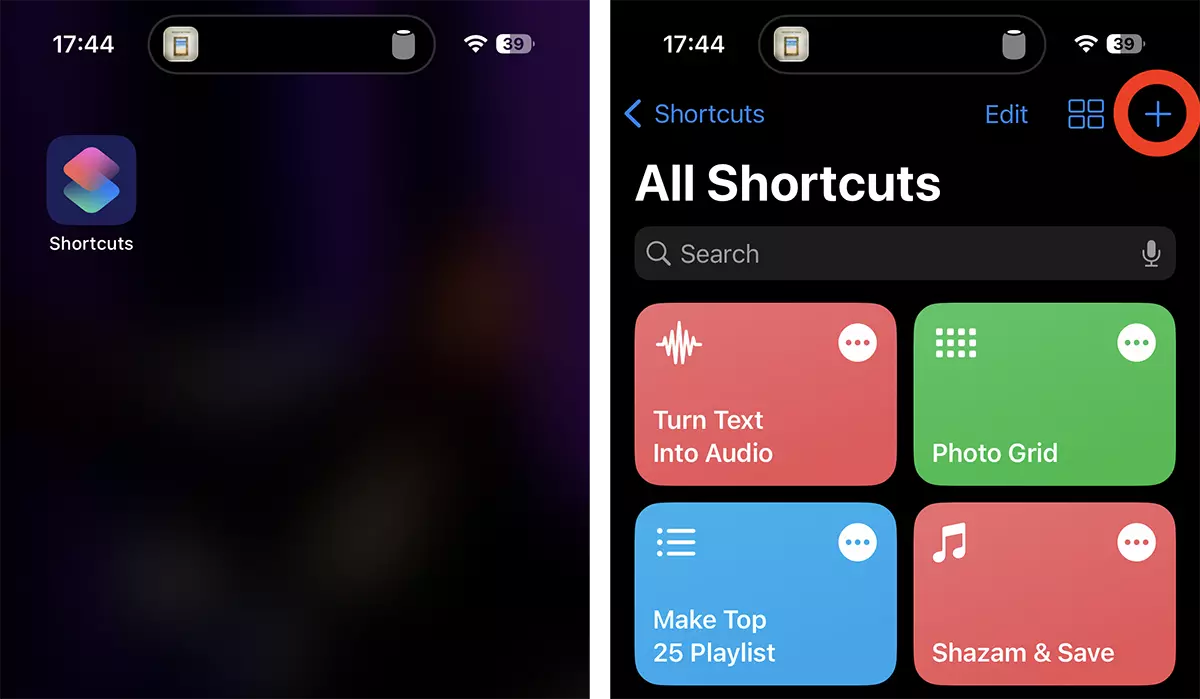
2. Yeni bir eylem ekleyin (Add Action), sonra ara Lock Screen.
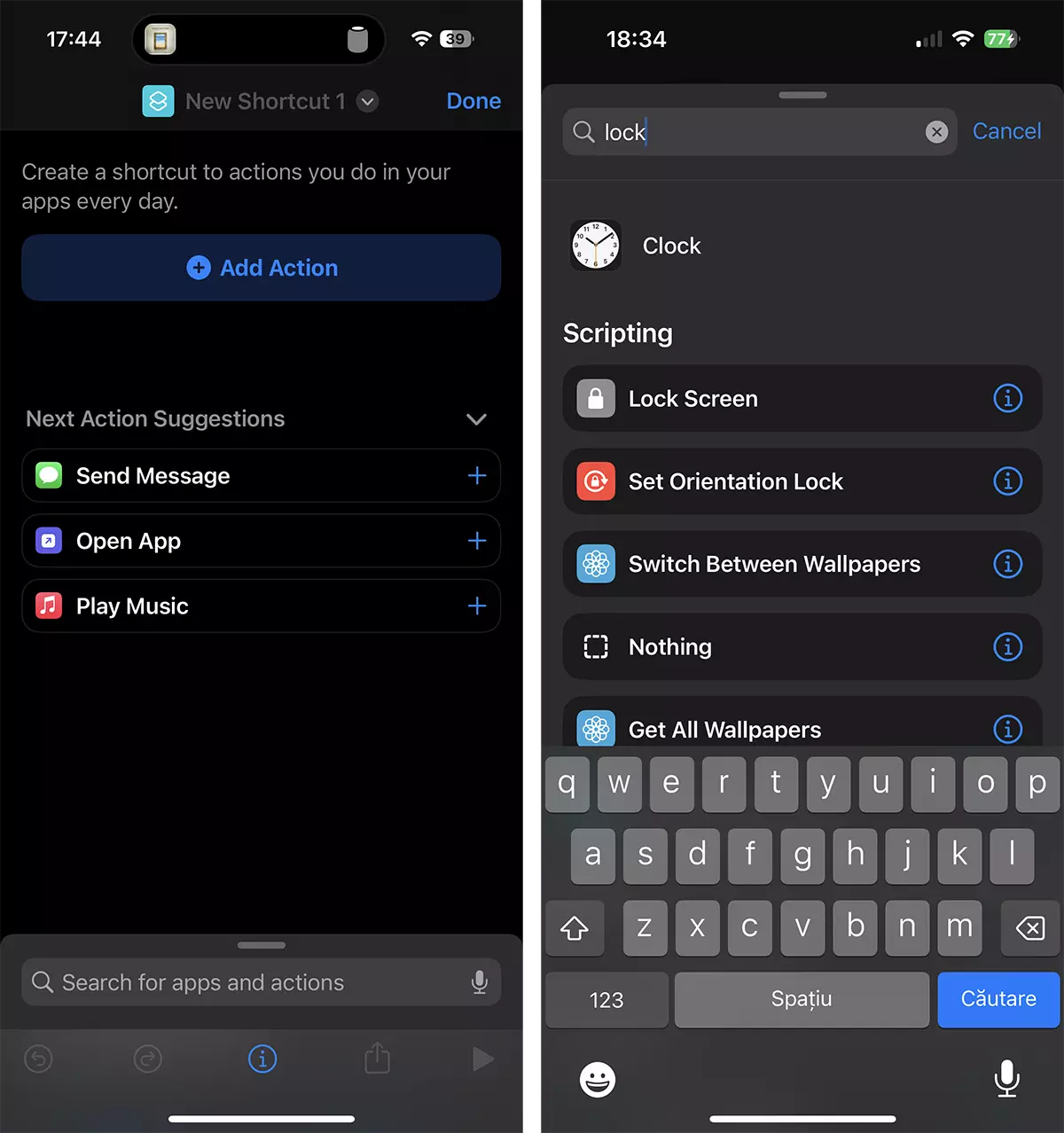
3. Seçtikten sonra Lock Screen, paylaş düğmesinde yenisini eklemeyi seçin shortcut pe Home Screen. Add to Home Screen.
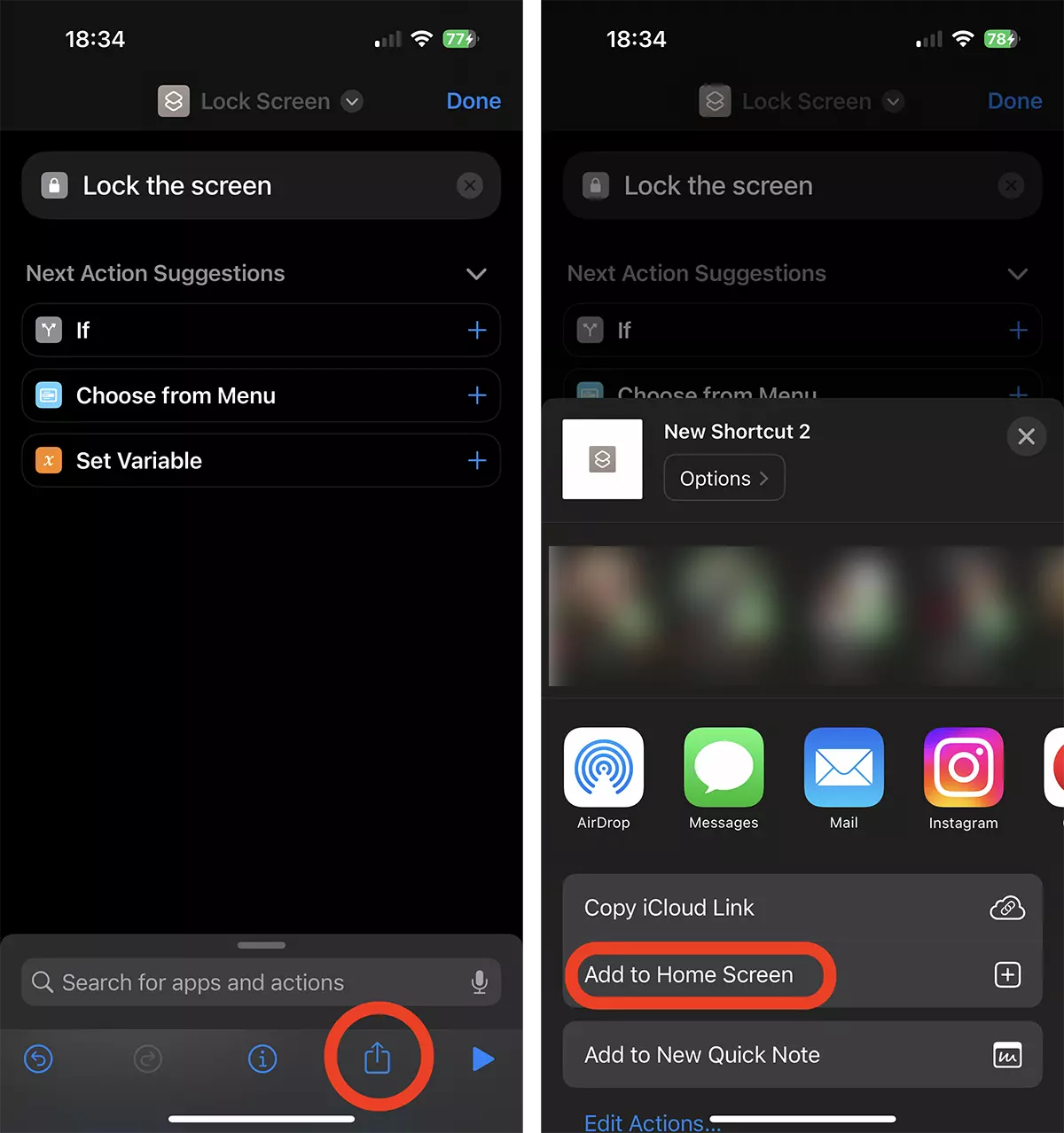
4. Bir sonraki adımda, yeni "uygulamanın" simgesini şu şekilde özelleştirebilirsiniz: Shortcuts ve bir isim seçebilirsiniz.
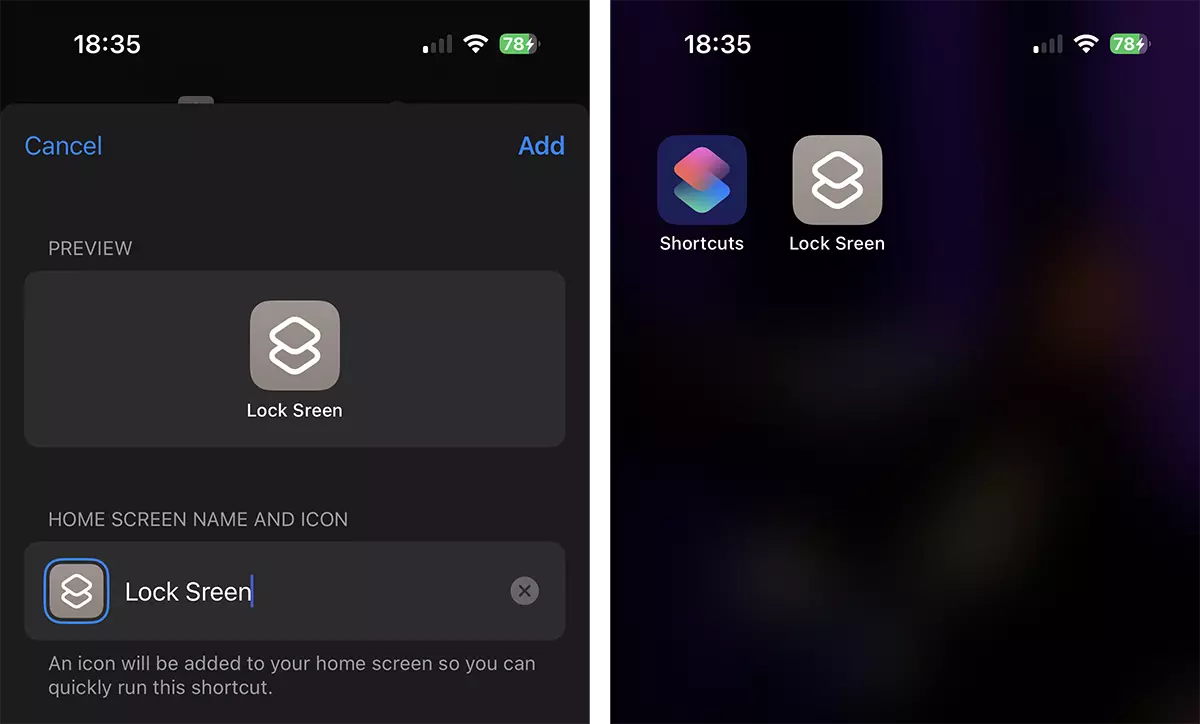
Yan düğmeye basmadan iPhone'unuzu hızlı bir şekilde nasıl kilitleyebilirsiniz?
iPhone'u hızlı bir şekilde engellemek için tek yapmanız gereken yenisini etkinleştirmektir. shortcut itibaren Home Screen. Bastıktan sonra hemen görünecektir Lock Screenve kilidini açmak için ihtiyacınız olacak Face ID veya Touch ID.